U深度v3.1uefi版制作U盘启动盘教程
2015-03-20 u深度使用教程
Uefi启动有别于传统的bios引导启动,在整个启动过程中,uefi启动精简了自检的步骤,更加图形化的操作界面,省下了不少的时间,大有取代bios的趋势。新近的电脑也都开始支持uefi启动了,因此制作一个能够支持uefi启动的U盘就显得很有必要了,接下去让我们来看看怎么使用U深度v3.1uefi版制作U盘启动盘吧。
准备一个容量最好大于2GB的U盘,并提前备份好重要数据,以防丢失。
1、前往官网下载并安装u深度U盘启动盘制作工具v3.1uefi版安装程序,如图所示:
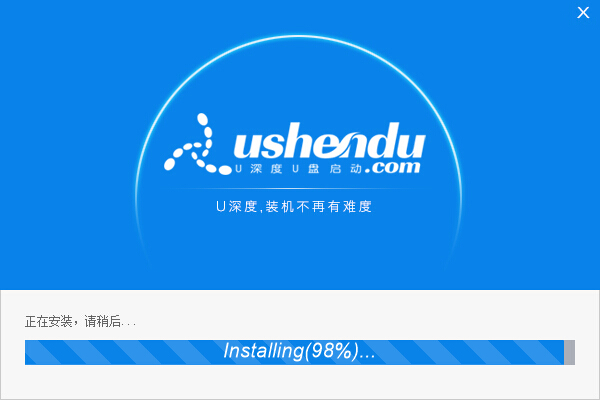
2、安装完成后点击“立即体验”进入u深度U盘启动盘制作工具界面,此时将准备好的U盘连接电脑USB接口,成功连接后工具界面上会显示U盘盘符等信息,如图所示:
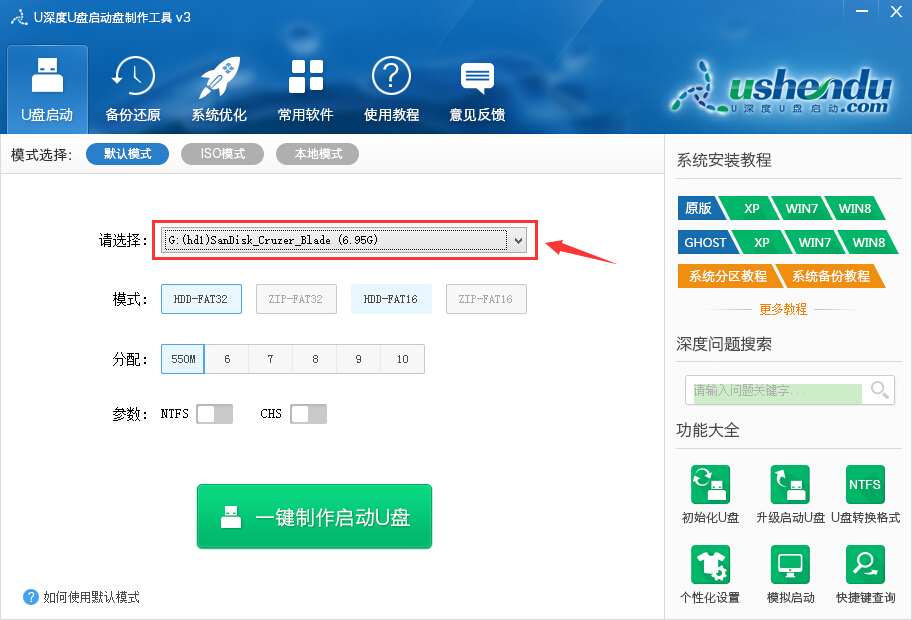
3、在模式选择中点选“ISO模式”,因为制作好的ISO文件下一步需要用到,所以建议用默认保存路径即可,可不做修改,然后点击“一键生成ISO文件”,如图所示:
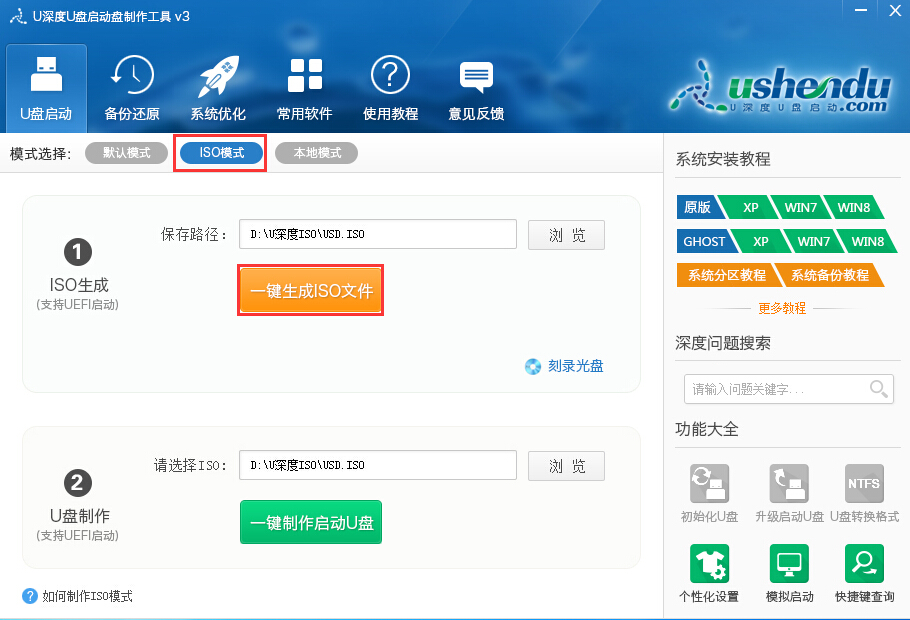
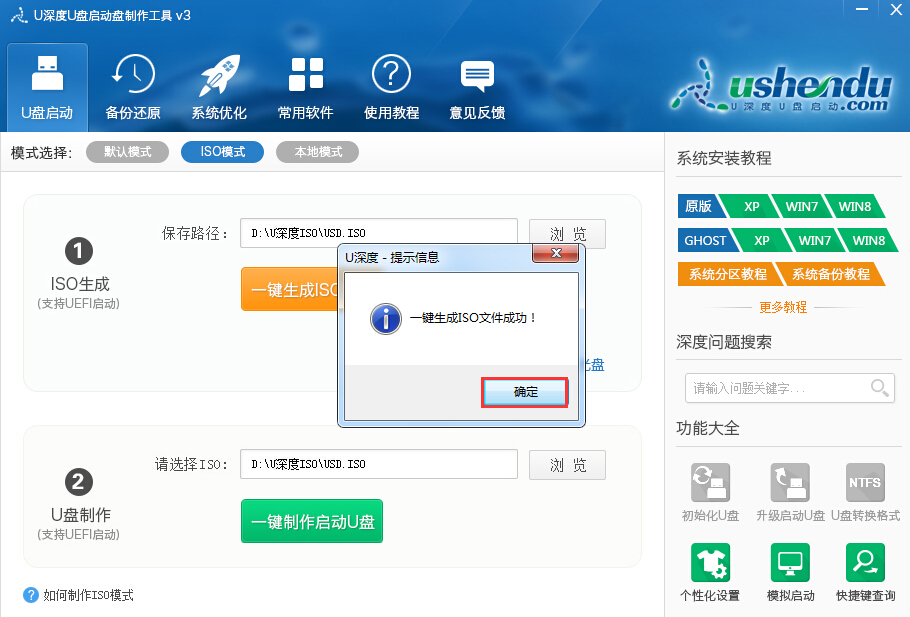
4、制作完成后,点击“一键制作启动U盘”,如图所示:
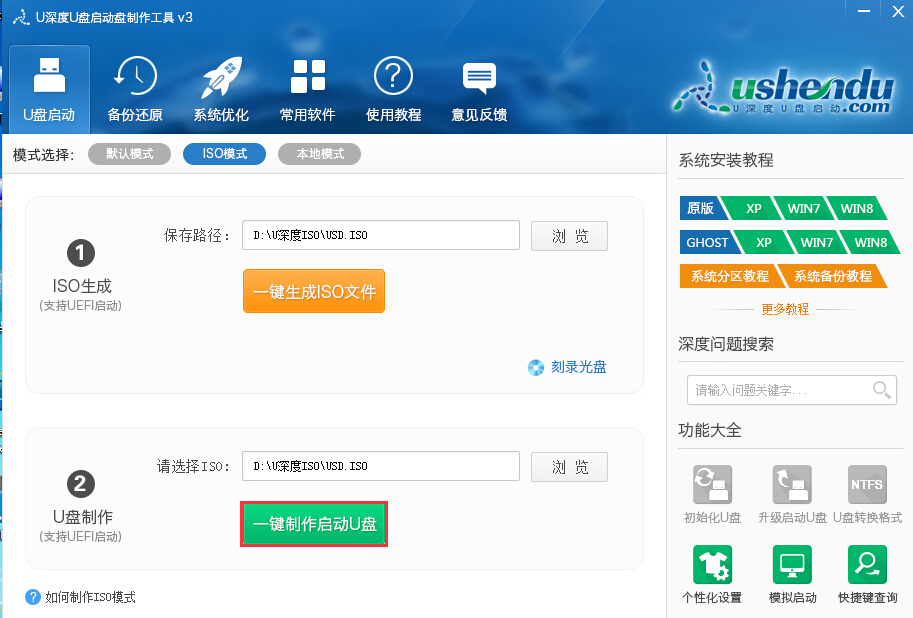
5、在弹出的窗口中,我们按照默认设置即可,都不做改动,点击“写入”,在弹出的提示框中点击“是”开始进行制作,如图所示:

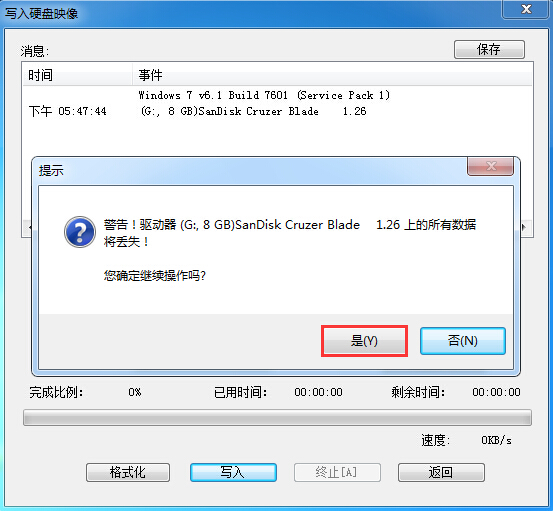
6、工具开始进行制作,在制作成功后会弹出提示信息,并询问是否进行模拟启动,我们点击“否”退出即可,若用户首次使用u深度,也可以点击“是”进行模拟启动,这样有助于用户了解u深度U盘启动的界面及选项的分布,如图所示:
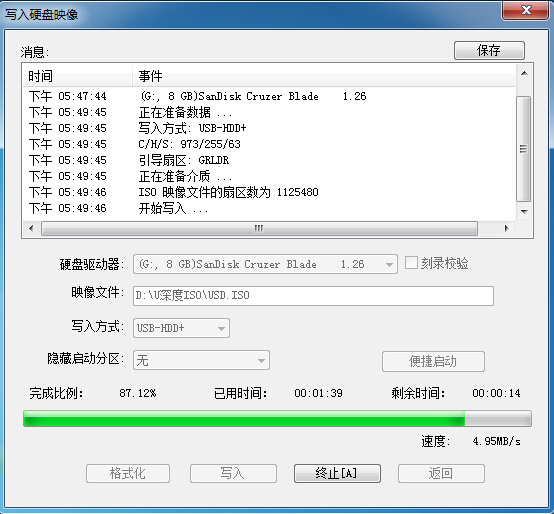
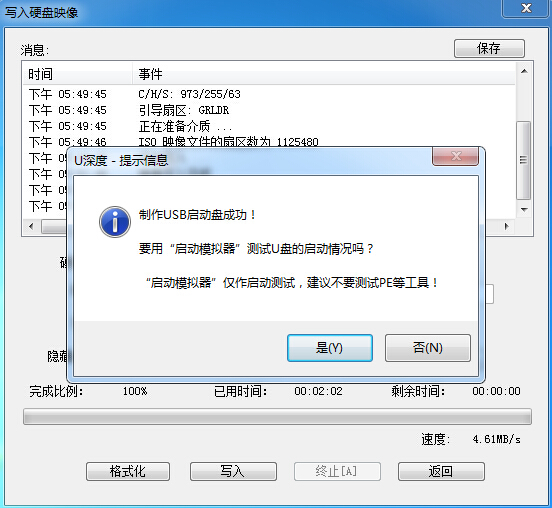
7、进入模拟启动后,要退出先按ctrl+alt键释放鼠标,随后便可关闭模拟窗口,在模拟启动窗口中,请不要测试pe等工具!如图所示:
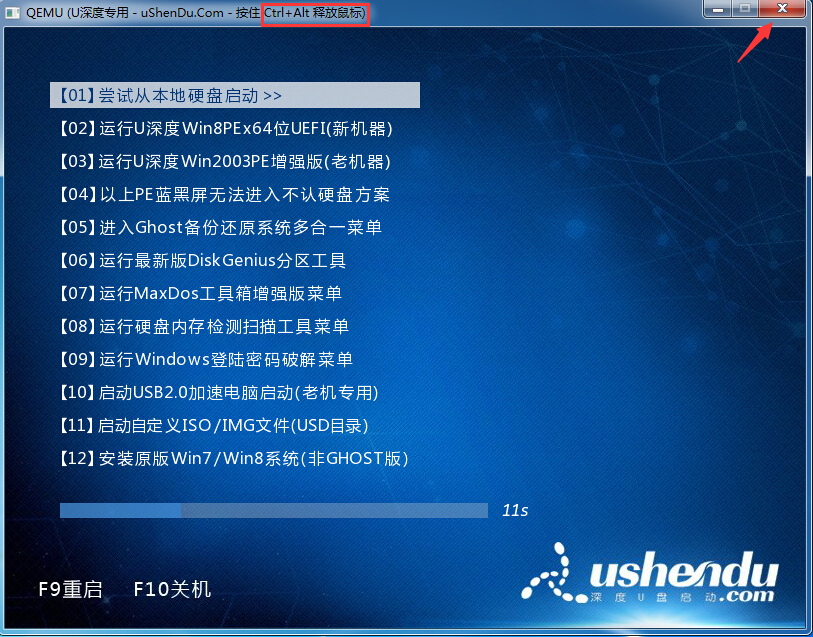
U深度v3.1uefi版制作U盘启动盘的操作步骤就是这样了,需要制作uefi版U盘启动盘的用户可以按照上面的步骤进行操作,希望大家制作顺利。

